“บุคคลนี้ไม่พร้อมใช้งานบน Messenger” หมายความว่าอย่างไร

เรียนรู้เกี่ยวกับสถานการณ์ที่คุณอาจได้รับข้อความ “บุคคลนี้ไม่พร้อมใช้งานบน Messenger” และวิธีการแก้ไขกับคำแนะนำที่มีประโยชน์สำหรับผู้ใช้งาน Messenger

Zoom เป็นเครื่องมือการประชุมทางไกลและการประชุมทางวิดีโอที่ได้รับความนิยมและมีประโยชน์ อย่างไรก็ตาม ไม่ใช่ทุกคนที่จะแชร์วิดีโอได้สบายเว้นแต่จำเป็น บางคนต้องการแสดงรูปภาพแทนวิดีโอในการประชุม ทำอย่างไร? มาหาคำตอบกันที่นี่ โดยเราจะบอกวิธีแสดงรูปภาพแทนวิดีโอในการซูม

แม้ว่าจะปิดใช้งานวิดีโอใน Zoom ได้ง่าย แต่โดยปกติแล้วชื่อของคุณจะถูกแทนที่ ตอนนี้ รูปภาพดีกว่าข้อความเสมอ แม้ว่าจะเป็นชื่อของคุณเท่านั้น แล้วทำไมไม่เก็บไว้
มาเจาะลึกถึงวิธีการแสดงรูปภาพแทนชื่อและวิดีโอของคุณในการประชุม Zoom
แสดงรูปภาพแทนวิดีโอหรือชื่อใน Zoom Meetings
ไม่ใช่วิทยาศาสตร์จรวดที่จะแสดงภาพของคุณใน Zoom คุณต้องตั้งค่ารูปโปรไฟล์ในการซูม ในฐานะผู้ใช้ใหม่ คุณคงไม่ทำอย่างนั้นใน Zoom ดังนั้นเวลาคือตอนนี้ หลังจากตั้งค่ารูปภาพแล้ว รูปภาพจะแสดงบนหน้าจอโดยอัตโนมัติเพื่อแทนที่ชื่อหากวิดีโอปิดอยู่
ต่อไปนี้เป็นขั้นตอนโดยละเอียดสำหรับแอปมือถือและพีซีทั้งคู่
เก็บรูปภาพแทนวิดีโอหรือชื่อในการซูมบนพีซี
มีสองวิธีในการเปลี่ยนหรือเพิ่มรูปภาพใน Zoom บนพีซี
วิธีที่ 1: เพิ่มรูปภาพก่อนเข้าร่วมการประชุม
ในการนั้น ให้เปิดแอพ Zoom และคลิกที่ชื่อย่อของคุณที่มุมบนขวา เลือกเปลี่ยนรูปภาพของฉันจากเมนู

คุณจะถูกนำไปที่เวอร์ชันเว็บของ Zoom คลิกที่ เปลี่ยน ที่ไอคอนรูปภาพ

จากนั้นคลิกที่อัปโหลดและเพิ่มรูปภาพที่คุณเลือก ปรับรูปภาพเพื่อแสดงพื้นที่ที่คุณต้องการแสดง สุดท้าย คลิกที่ บันทึก
หมายเหตุ:รูปภาพควรน้อยกว่า 2MB

เมื่อคุณบันทึกแล้ว ให้เปิดแอป Zoom บนเดสก์ท็อป คุณจะเห็นรูปภาพของคุณที่มุมบนขวา
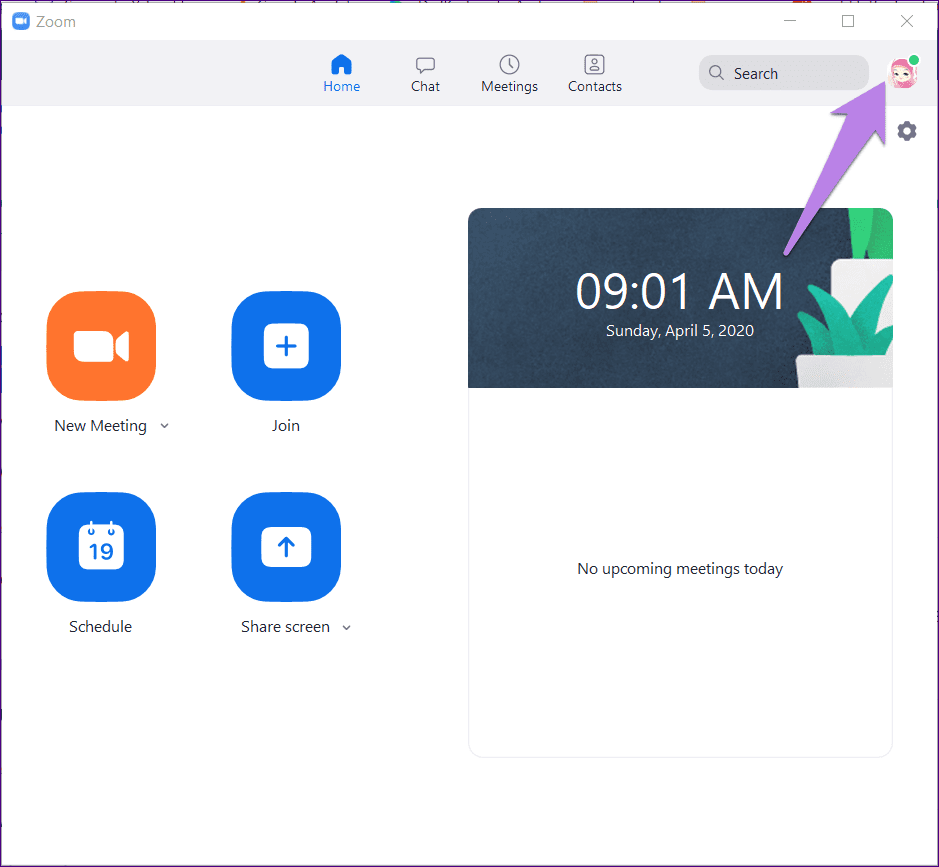
จากนั้นปิดใช้งานวิดีโอของคุณโดยคลิกที่ ปิดวิดีโอของฉัน เมื่อคุณกำลังจะเข้าร่วมการประชุม หรือคลิกที่ หยุดวิดีโอ เมื่อคุณอยู่ในการประชุม คุณยังสามารถคลิกขวาที่วิดีโอและเลือกหยุดวิดีโอ
คำแนะนำแบบมือโปร:ใช้ปุ่มลัด Alt + V (Windows) และ Command(⌘)+Shift+V (Mac) เพื่อเปิดหรือปิดใช้งานวิดีโอ
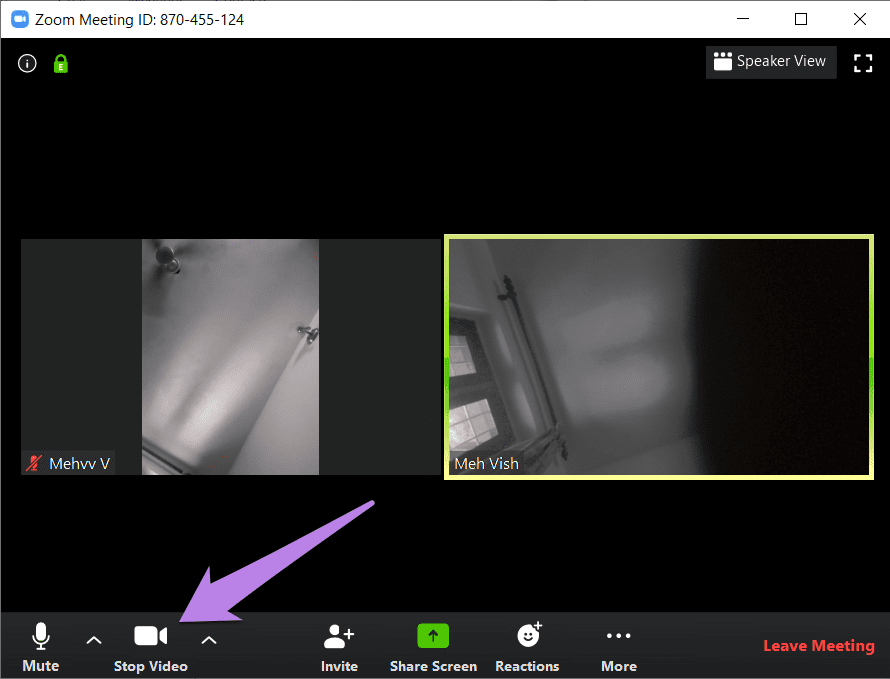
รูปภาพของคุณจะแทนที่วิดีโอ

หมายเหตุ:หากต้องการแก้ไขหรือลบรูปภาพ ให้ทำซ้ำขั้นตอน
วิธีที่ 2: เพิ่มรูปภาพในการประชุมซูม
หากคุณอยู่ในการประชุม Zoom อยู่แล้ว ให้คลิกขวาที่หน้าจอแสดงตัวอย่างวิดีโอของคุณ เลือกเพิ่มหรือแก้ไขรูปโปรไฟล์จากเมนู หยุดวิดีโอแล้วคุณจะเห็นรูปภาพของคุณ
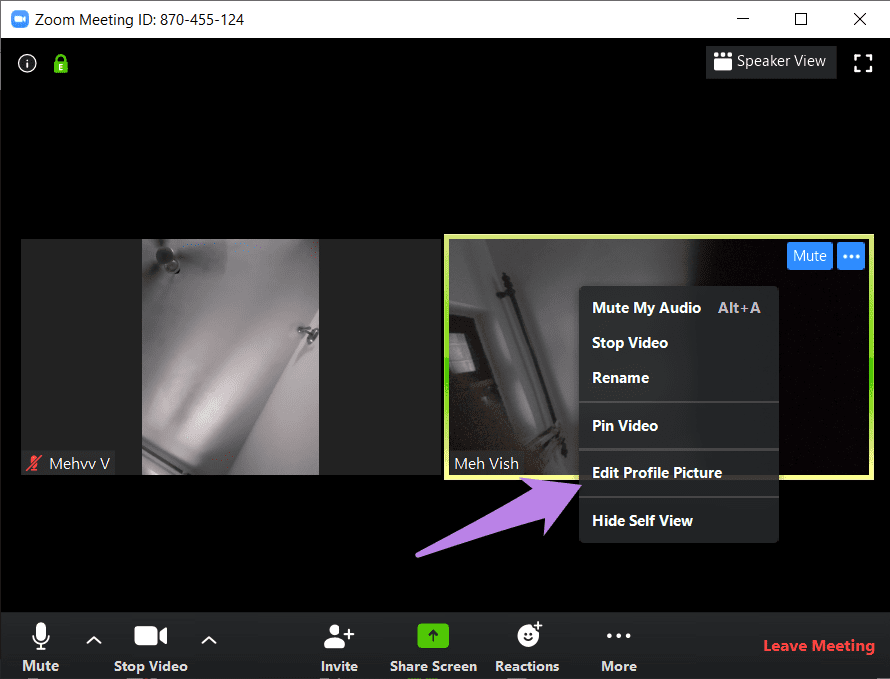
แสดงรูปภาพแทนวิดีโอในแอพ Zoom Mobile
ในการดำเนินการดังกล่าว ให้เปิดแอป Zoom บน Android หรือ iPhone ของคุณ แตะที่แท็บการตั้งค่าที่ด้านล่าง แตะที่ชื่อของคุณ
เคล็ดลับ : หากคุณได้ตั้งค่ารูปภาพแล้ว ให้แตะที่รูปภาพเพื่อดูขนาดเต็ม
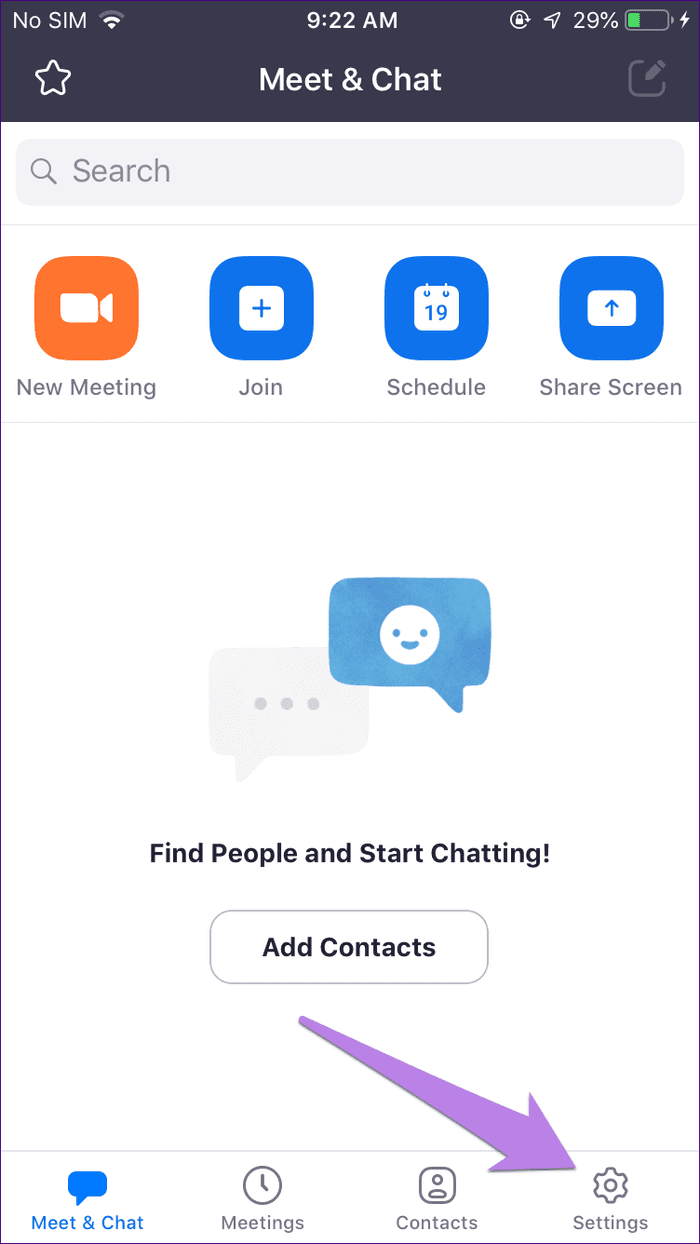
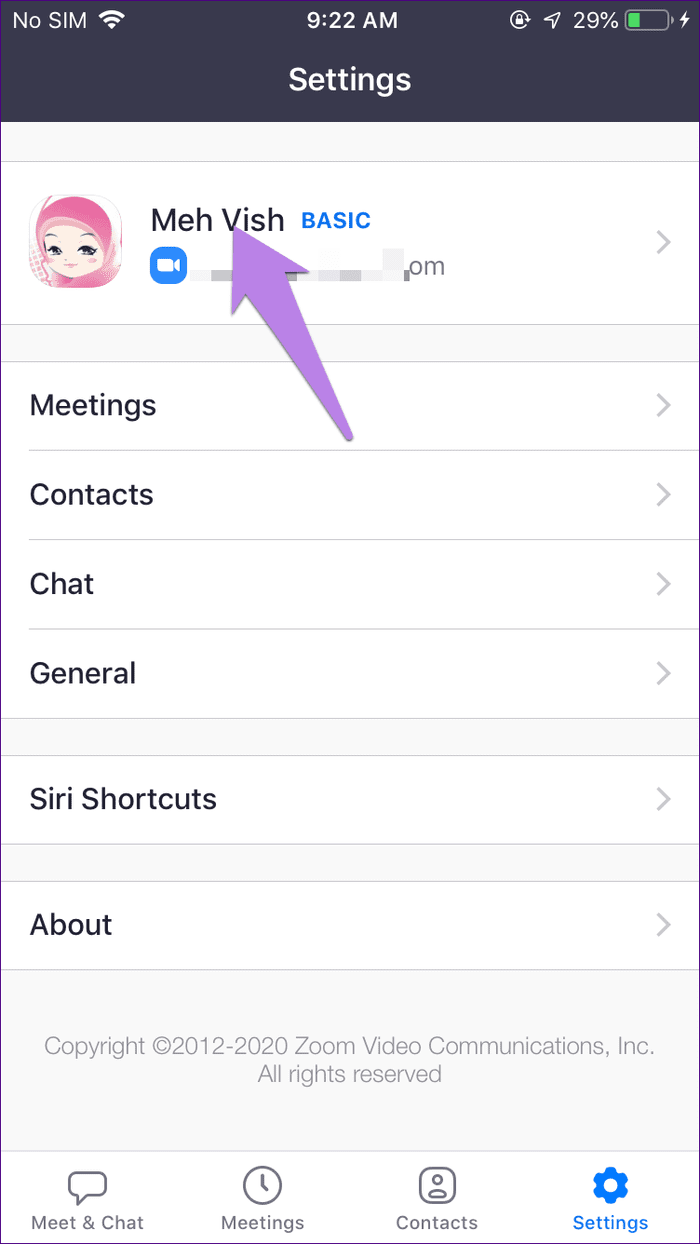
จากนั้นแตะที่รูปโปรไฟล์และเพิ่มรูปภาพจากแกลเลอรี่ของคุณหรือถ่ายภาพใหม่

ตอนนี้ ปิดใช้งานวิดีโอของคุณก่อนเข้าร่วมการประชุม หรือคุณสามารถแตะที่ตัวเลือกหยุดวิดีโอที่ด้านล่างสุดในการประชุม
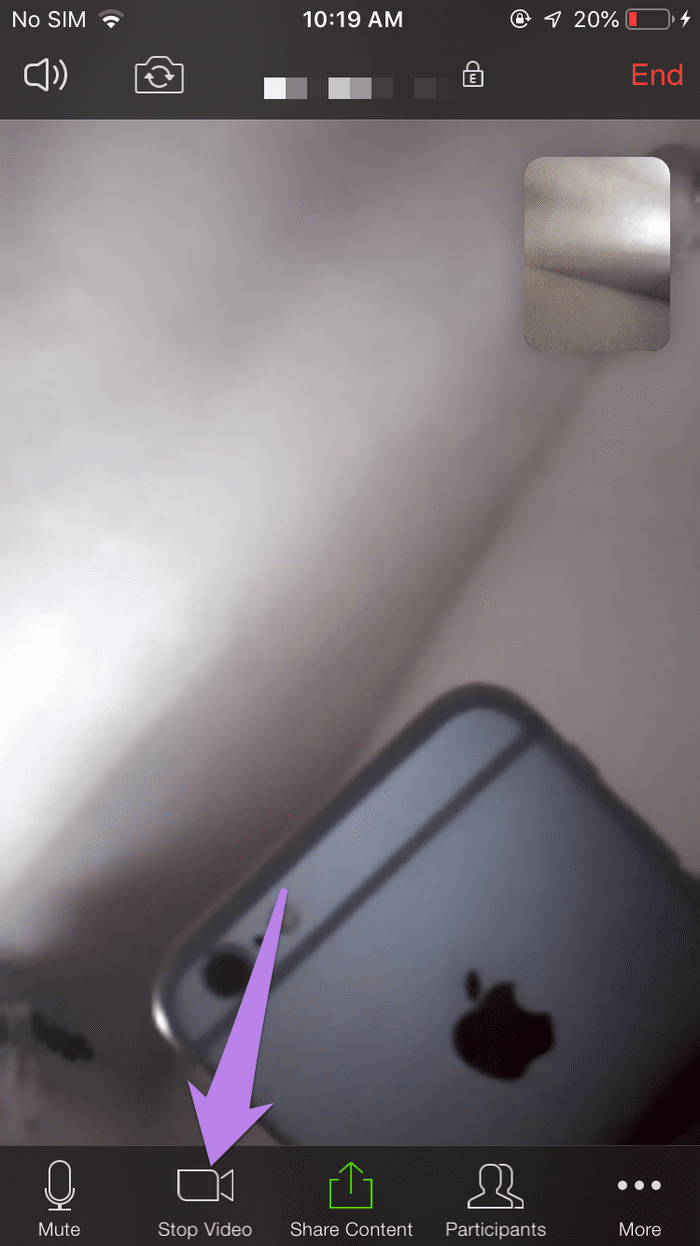
วิธีลบรูปโปรไฟล์
ในกรณีที่คุณไม่สามารถลบรูปโปรไฟล์ออกจากแอปมือถือ Zoom ได้อย่างสมบูรณ์ คุณควรลองใช้เวอร์ชันบนเว็บ เพื่อไปที่web.zoom.us เข้าสู่ระบบด้วยบัญชี Zoom ของคุณ คลิกที่บัญชีของฉันที่ด้านบน จากนั้นคลิกที่ ลบ ใต้รูปภาพของคุณ
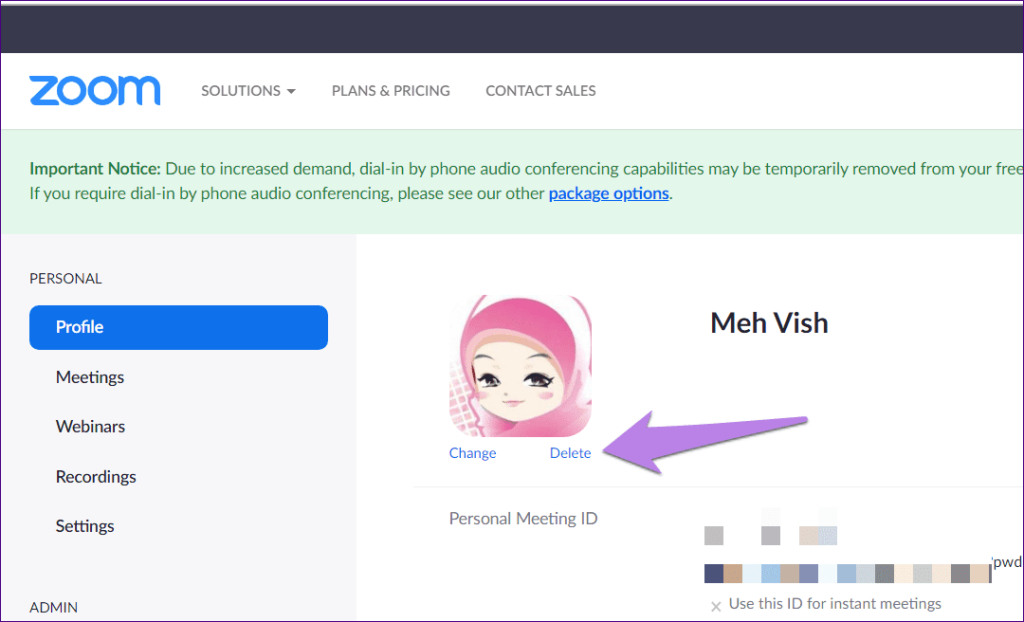
คำแนะนำและเคล็ดลับสำหรับรูปโปรไฟล์
ต่อไปนี้คือเคล็ดลับที่เป็นประโยชน์บางประการเกี่ยวกับรูปภาพในการซูม
ดูรูปโปรไฟล์ของคนอื่น
เมื่อคุณอยู่ในการประชุม คุณสามารถดูรูปโปรไฟล์ของผู้เข้าร่วมได้โดยหยุดวิดีโอของพวกเขา เป็นไปได้ก็ต่อเมื่อคุณเป็นเจ้าภาพการประชุมเท่านั้น โดยคลิกขวาที่หน้าจอแสดงตัวอย่างวิดีโอแล้วเลือกหยุดวิดีโอ คุณจะต้องให้สิทธิ์พวกเขาในการแสดงวิดีโออีกครั้ง เนื่องจากพวกเขาจะไม่สามารถทำได้ด้วยตัวเอง
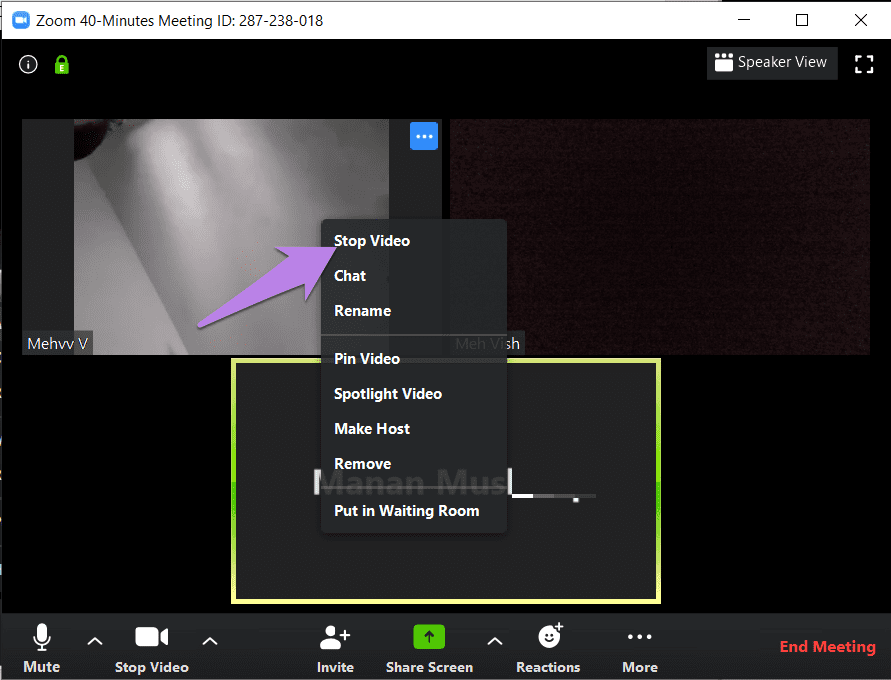
ซ่อนผู้เข้าร่วมด้วยรูปโปรไฟล์
หากบุคคลใดปิดใช้งานวิดีโอ และคุณเห็นเพียงรูปโปรไฟล์หรือชื่อของบุคคลนั้น คุณสามารถซ่อนผู้เข้าร่วมดังกล่าวจากหน้าจอได้ พวกเขาจะยังคงเป็นส่วนหนึ่งของวิดีโอของคุณและสามารถดูวิดีโอของคุณได้หากเปิดอยู่
หากต้องการซ่อนผู้เข้าร่วมที่ไม่ใช่วิดีโอ ให้คลิกขวาที่หน้าต่างแสดงตัวอย่างของบุคคลดังกล่าวในการประชุมของคุณ เลือกซ่อนผู้เข้าร่วมที่ไม่ใช่วิดีโอ
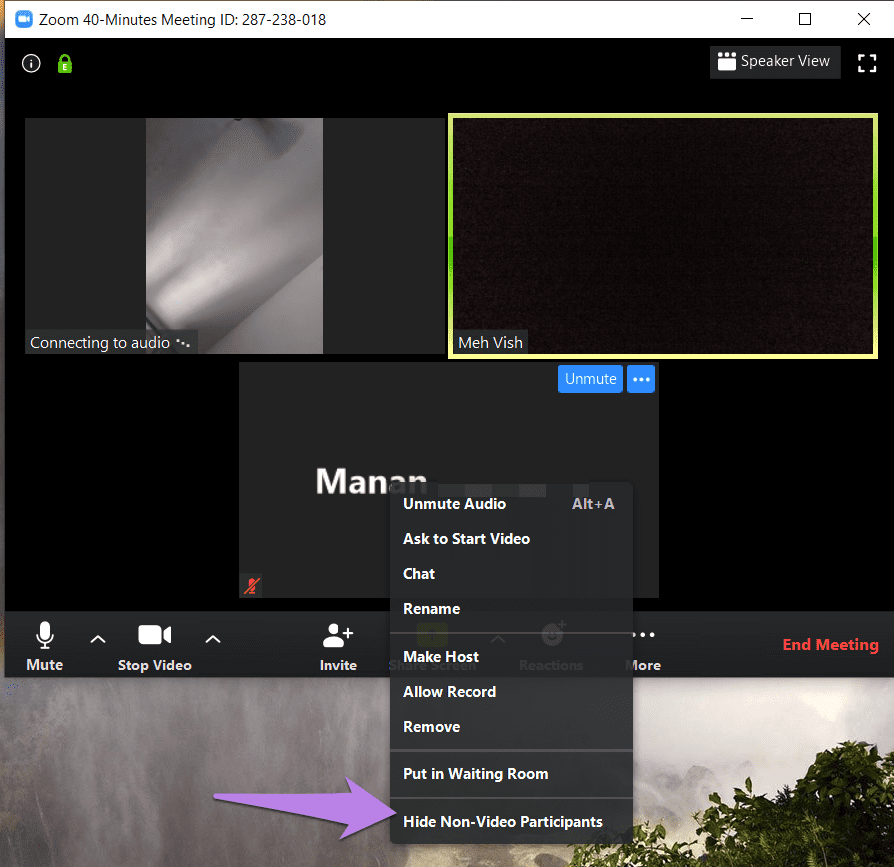
หากต้องการดูอีกครั้ง ให้คลิกที่ผู้เข้าร่วมที่ไม่ใช่วิดีโอทั้งหมดที่ด้านบน เลือกแสดงผู้เข้าร่วมที่ไม่ใช่วิดีโอ
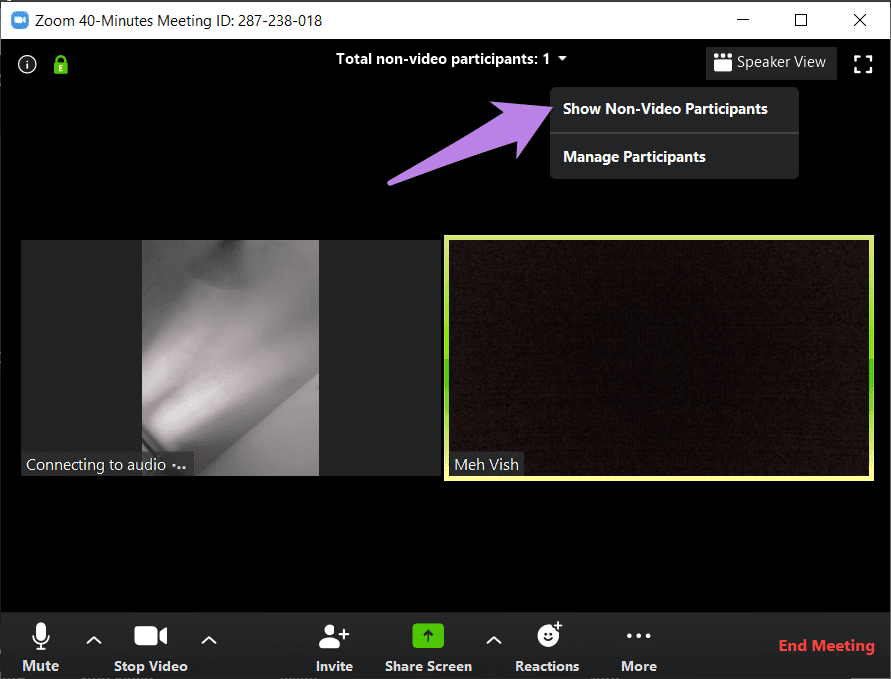
แสดงรูปโปรไฟล์เสมอ
หากคุณต้องการให้วิดีโอของคุณปิดอยู่เสมอ เพื่อที่คุณจะได้ไม่ต้องปิดการใช้งานซ้ำๆ ในการเข้าร่วมการประชุม Zoom ก็มีฟีเจอร์ที่ดีสำหรับสิ่งนั้น ด้วยวิธีนี้ คนอื่นจะมองเห็นเฉพาะรูปโปรไฟล์ของคุณเท่านั้น
โดยคลิกที่ไอคอนการตั้งค่าในแอป Zoom และไปที่แท็บวิดีโอ ทำเครื่องหมายที่ช่องถัดจาก "ปิดวิดีโอของฉันเมื่อเข้าร่วมการประชุม"
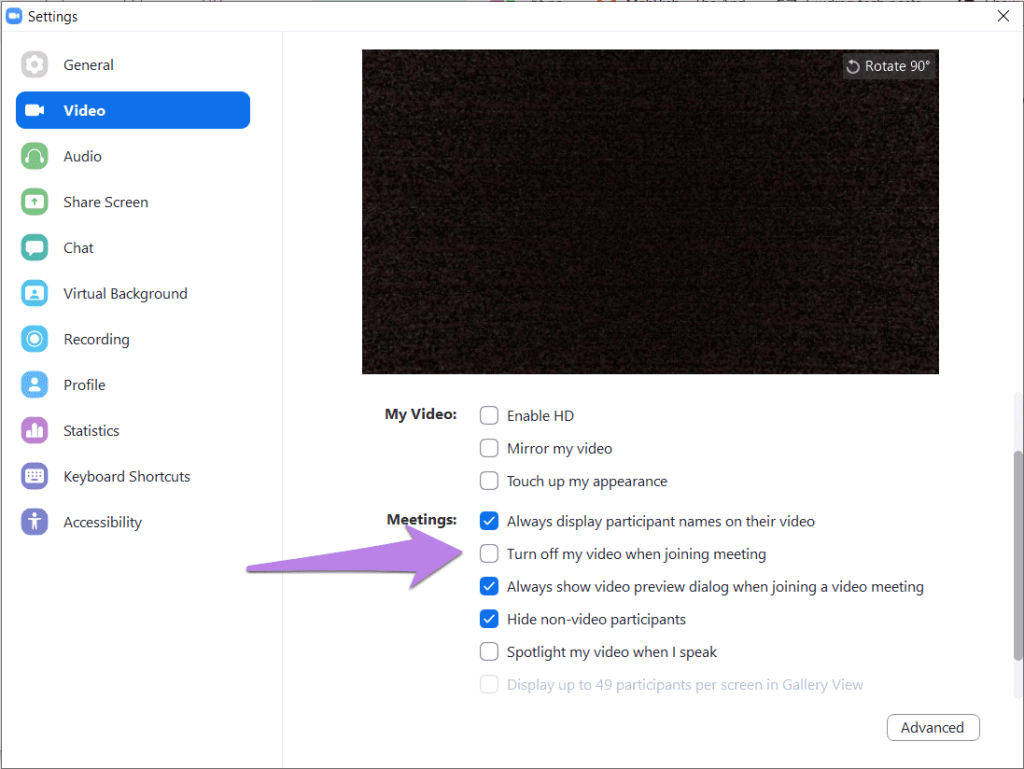
เคล็ดลับแบบมือโปร:ดูคำแนะนำของเราเกี่ยวกับ วิธีตั้งค่าพื้นหลังสุดเจ๋งสำหรับวิดีโอ ของคุณใน Zoom
รูปภาพพูดได้พันคำ
หากความเร็วอินเทอร์เน็ตของคุณช้าหรือคุณเพียงแค่ไม่ต้องการแสดงวิดีโอ การแสดงรูปภาพแทนเป็นทางเลือกที่ดี อย่างไรก็ตาม โปรดอย่าใช้รูปภาพที่ไม่เหมาะสมเป็นรูปโปรไฟล์ของคุณใน Zoom ในกรณีที่รูปโปรไฟล์ Zoom ไม่แสดงในระหว่างการประชุม ให้หาวิธีแก้ไขสี่วิธี
ถัดไป:ต้องการเป็นผู้เชี่ยวชาญในการใช้ Zoom หรือไม่ เรียนรู้เกี่ยวกับคุณสมบัติ เคล็ดลับ และลูกเล่นที่ซ่อนอยู่ใน ebook ที่ครอบคลุมของเรา ค้นหาด้านล่าง
เรียนรู้เกี่ยวกับสถานการณ์ที่คุณอาจได้รับข้อความ “บุคคลนี้ไม่พร้อมใช้งานบน Messenger” และวิธีการแก้ไขกับคำแนะนำที่มีประโยชน์สำหรับผู้ใช้งาน Messenger
ต้องการเพิ่มหรือลบแอพออกจาก Secure Folder บนโทรศัพท์ Samsung Galaxy หรือไม่ นี่คือวิธีการทำและสิ่งที่เกิดขึ้นจากการทำเช่นนั้น
ไม่รู้วิธีปิดเสียงตัวเองในแอพ Zoom? ค้นหาคำตอบในโพสต์นี้ซึ่งเราจะบอกวิธีปิดเสียงและเปิดเสียงในแอป Zoom บน Android และ iPhone
รู้วิธีกู้คืนบัญชี Facebook ที่ถูกลบแม้หลังจาก 30 วัน อีกทั้งยังให้คำแนะนำในการเปิดใช้งานบัญชี Facebook ของคุณอีกครั้งหากคุณปิดใช้งาน
เรียนรู้วิธีแชร์เพลย์ลิสต์ Spotify ของคุณกับเพื่อน ๆ ผ่านหลายแพลตฟอร์ม อ่านบทความเพื่อหาเคล็ดลับที่มีประโยชน์
AR Zone เป็นแอพเนทีฟที่ช่วยให้ผู้ใช้ Samsung สนุกกับความจริงเสริม ประกอบด้วยฟีเจอร์มากมาย เช่น AR Emoji, AR Doodle และการวัดขนาด
คุณสามารถดูโปรไฟล์ Instagram ส่วนตัวได้โดยไม่ต้องมีการตรวจสอบโดยมนุษย์ เคล็ดลับและเครื่องมือที่เป็นประโยชน์สำหรับการเข้าถึงบัญชีส่วนตัวของ Instagram 2023
การ์ด TF คือการ์ดหน่วยความจำที่ใช้ในการจัดเก็บข้อมูล มีการเปรียบเทียบกับการ์ด SD ที่หลายคนสงสัยเกี่ยวกับความแตกต่างของทั้งสองประเภทนี้
สงสัยว่า Secure Folder บนโทรศัพท์ Samsung ของคุณอยู่ที่ไหน? ลองดูวิธีต่างๆ ในการเข้าถึง Secure Folder บนโทรศัพท์ Samsung Galaxy
การประชุมทางวิดีโอและการใช้ Zoom Breakout Rooms ถือเป็นวิธีการที่สร้างสรรค์สำหรับการประชุมและการทำงานร่วมกันที่มีประสิทธิภาพ.


![วิธีกู้คืนบัญชี Facebook ที่ถูกลบ [2021] วิธีกู้คืนบัญชี Facebook ที่ถูกลบ [2021]](https://cloudo3.com/resources4/images1/image-9184-1109092622398.png)





